Microsoft OneNote 2010을 사용하면 사용자가 기록 할 수 있습니다오디오 또는 비디오 파일-노트의 내용을 향상 시키거나 보완하는 오디오 / 비디오 컨텐츠를 캡처하는 데 매우 유용합니다. 사용자는 노트 작성과 함께 회의 중 강의 나 복잡한 프로세스에 대한 설명을 기록 할 수 있습니다. 오디오 및 비디오 녹화를 위해서는 각각 마이크와 웹 캠이 있어야합니다.
그것으로 시작하려면 Microsoft OneNote 2010을 시작하고 기존 메모를 새로 만들거나 엽니 다.

로 이동 끼워 넣다 탭을 클릭하고 오디오 녹음.
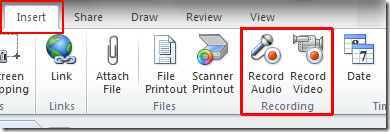
편집 창의 아무 곳이나 클릭하여 녹음을 시작하십시오.
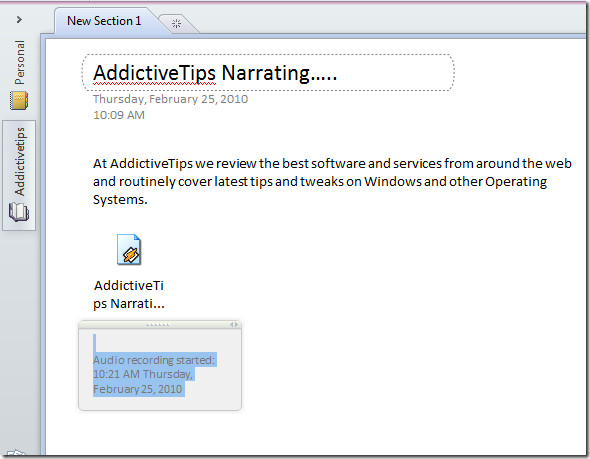
오디오 파일을 배치하면 녹음 시간과 날짜를 표시하는 아이콘과 함께 설명 상자가 표시됩니다. 새로운 녹음 탭이 나타나면 각 버튼을 클릭하여 녹음을 일시 중지하거나 중지 할 수 있습니다.

녹음이 중지되면 재생 탭을 제공합니다 재생, 10 분 되감기, 10 초 되감기, 빨리 감기 10 초 및 빨리 감기 10 분 버튼.

OneNote에 비디오를 삽입하려면 비디오 녹화 단추를 클릭하고 OneNote 편집 창에서 임의의 위치를 클릭하여 비디오 녹화를 시작하십시오.
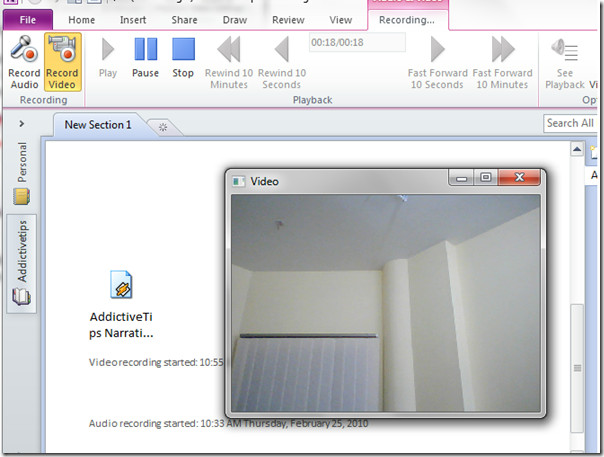
오디오 및 비디오 설정을 구성하려면 오디오 및 비디오 설정.

OneNote 옵션 대화 상자가 나타납니다. 오디오 녹음 설정 당신은 원하는 것을 선택할 수 있습니다 장치, 코덱 또는 형식 오디오 녹음에 사용합니다. 에서 비디오 녹화 설정 당신은 선택할 수 있습니다 장치 그리고 원하는 윤곽.
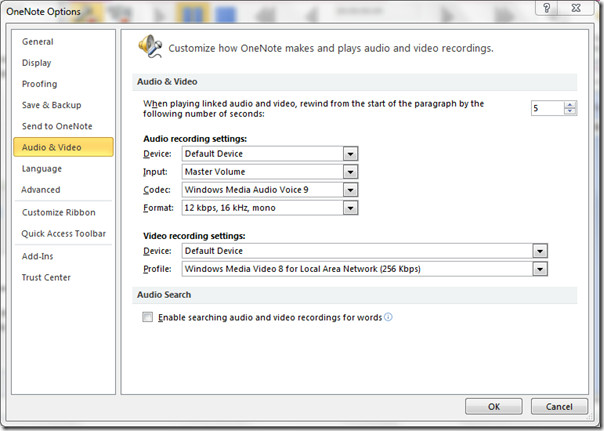
OneNote의 또 다른 좋은 기능은 시스템 트레이로 최소화 된 경우에도 오디오를 녹음 할 수 있다는 것입니다. 시스템 트레이에서 OneNote 아이콘을 마우스 오른쪽 버튼으로 클릭하고 오디오 녹음 시작 오디오를 즉시 녹음합니다.
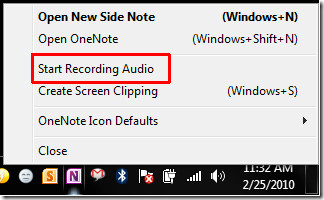












코멘트